NVR SERIE IP START ART. IPNVR109A / IPNVR116A
|
|
|
- Gianleone Ferrario
- 7 anni fa
- Visualizzazioni
Transcript
1 NVR SERIE IP START ART. IPNVR109A / IPNVR116A Via Don Arrigoni, Rovetta S. Lorenzo (Bergamo) commerciale.italia@comelit.it 1
2 Indice 1. Utilizzo dei menu Guida all'utilizzo locale Avvio/Arresto del sistema Menu principale-start [Power off (Arresto), Reboot (Riavvio), Login (Accesso), Logout (Disconnessione)] Anteprima IP Channel setting (Impostazione canali IP) Ricerca dispositivi IPC Aggiunta automatica di dispositivi IPC Aggiunta manuale di dispositivi IPC Modifica dei parametri di canale Modifica dei parametri dei dispositivi IPC Eliminazione dispositivi IPC Impostazione del sistema Impostazione parametri del dispositivo Impostazione parametri di canale Impostazione visualizzazione Parametri video Programmazione registrazione Rilevamento movimento Perdita video Allarme manomissione Impostazione maschera video Impostazione parametri di rete Impostazione parametri di rete Impostazione DNNS Impostazione NTP Impostazione Allarmi ed eccezioni Ingresso allarme Uscita allarme Eccezioni Impostazione account Impostazione dati utente Verifica utenti online Amministrazione del sistema Registro dispositivo Informazioni stream Impostazione unità disco rigido Aggiornamento del sistema Auto Reboot (Riavvio automatico) Esportazione/Ripristino configurazione Controllo PTZ Registrazione manuale Acquisizione manuale delle immagini
3 9. Riproduzione video Impostazione visualizzazione Impostazione backup video Impostazione allarme Gestione file Impostazione immagine Proporzioni/Suddivisione dello schermo
4 1. Utilizzo dei menu 1.1 Guida all'utilizzo locale Figura: 2. Avvio/Arresto del sistema 2.1 Menu principale-start [Power off (Arresto), Reboot (Riavvio), Login (Accesso), Logout (Disconnessione)] 1) Start up (Avvio): accendere la sorgente di alimentazione a avviare i dispositivi 2) Power off (Arresto): fare clic su "Power off" per arrestare il dispositivo 4
5 3) Reboot (Riavvio): fare clic su "Reboot" per riavviare automaticamente il dispositivo 4) Logout: (Disconnessione): fare clic su "Logout" per disconnettere il dispositivo 3. Anteprima Dopo aver avviato i dispositivi e aver effettuato correttamente l'accesso, viene visualizzata la seguente interfaccia: 5
6 4. IP Channel setting (Impostazione canali IP) 4.1 Ricerca dispositivi IPC Alla pagina "IP Channel Setting" (Impostazione canali IP), fare clic su "Search" (Ricerca), vengono visualizzati i dispositivi IPC (telecamere IP) presenti nella rete locale ed è possibile effettuare la modifica dei parametri fondamentali, come illustrato nella seguente figura: 6
7 4.2 Aggiunta automatica di dispositivi IPC Spuntare i dispositivi IPC desiderati nel riquadro "Search" (Ricerca), la configurazione delle telecamere IP verrà aggiunta automaticamente all'elenco canali a sinistra, quindi fare clic su "Save" (Salva), come illustrato nella seguente figura: 7
8 (Nota: fare clic su "ALL" (Tutte) per aggiungere in blocco tutte le telecamere contenute nel riquadro di ricerca) 4.3 Aggiunta manuale di dispositivi IPC Spuntare la casella di controllo posta davanti a "Enable" (Abilita) in corrispondenza del campo Channel (Canale). Selezionare il protocollo pertinente Immettere l'indirizzo IP Immettere il numero di porta Immettere il nome utente 8
9 Immettere la password del dispositivo IPC e al termine fare clic su "Save" (Salva). 4.4 Modifica dei parametri di canale Nel riquadro "Channel" (elenco canali) a sinistra, fare doppio clic sul canale da modificare e quindi immettere i relativi parametri e fare clic su "Save" (Salva), come illustrato nella seguente figura: 1) Enable (abilita): Selezionare il canale pertinente e quindi fare clic su "Enable" (Abilita) 2) Protocol (Protocollo): è possibile selezionare il protocollo conforme allo standard ONVIF / il protocollo privato I8 / il protocollo privato I9 / il protocollo RTSP standard 3) IP (Indirizzo IP): modificare manualmente l'indirizzo IP 4) Port (Porta): modificare e impostare il numero di porta appropriato 5) Stream Type (Tipo flusso): è possibile selezionare "Main Stream" (Stream principale) o "Sub Stream" (Sotto-stream) 6) Network type (Tipo rete): è possibile selezionare "TCP" o "UDP" 7) User (Utente): immettere il nome utente 8) Password:immettere la password 9
10 4.5 Modifica dei parametri dei dispositivi IPC Nel riquadro "Channel" (elenco canali) a sinistra, fare doppio clic sull'elemento da modificare e quindi immettere i relativi parametri e fare clic su "Modify" (Modifica), come illustrato nella seguente figura: 10
11 4.6 Eliminazione dispositivi IPC Spuntare nell'elenco IPC l'elemento da eliminare, quindi fare clic su "Delete" (Elimina), come illustrato nella seguente figura: 11
12 5 Impostazione del sistema 5.1 Impostazione parametri del dispositivo Fare clic su "Device" (Dispositivo) per accedere alla scheda "Device Info." (Informazioni dispositivo) che consente di visualizzare e modificare le informazioni fondamentali del dispositivo, come illustrato nella seguente figura: 12
13 1) Device Info. (Informazioni dispositivo): consente di visualizzare e modificare le informazioni fondamentali del dispositivo 2) System Version (Versione sistema): consente di accedere al numero di versione di sistema 3) PTZ Setting (Impostazione brandeggi/zoom PTZ): consente di accedere ai parametri delle telecamere dome 4) DST Setting (Impostazione DST): consente di abilitare e impostare i parametri DST 5.2 Impostazione parametri di canale Impostazione visualizzazione Nella scheda "Display Setting" (Impostazione visualizzazione) è possibile selezionare il canale appropriato e modificare i relativi parametri, come illustrato nella seguente figura: 1) Channel (Canale): consente di modificare il nome del canale specificato 2) Local camera name (Nome telecamera locale): consente di modificare il nome del canale del dispositivo di ingresso per il canale specificato 3) Time format (Formato ora): selezionare la modalità di visualizzazione dell'orario per il dispositivo di accesso 13
14 4) Date format (Formato data): selezionare la modalità di visualizzazione della data 5) OSD Position (Posizione OSD): consente di impostare la posizione di visualizzazione del nome dei dispositivi di accesso e dell'orario 6) Image Setting (Impostazione immagine): consente di regolare luminosità e contrasto dei dispositivi di accesso (Nota: eccetto il parametro 1, le altre opzioni sono efficaci solo per apparecchiature dotate di protocolli riservati) Parametri video Nella scheda "Video Parameters" (Parametri video) è possibile modificare i parametri video del canale di interesse, come illustrato nella seguente figura: 1) Channel (Canale): selezionare il numero di canale 2) Encoding Type (Tipo codifica): è possibile selezionare Main stream (Stream principale) / Sub stream (Sotto-stream) / Main stream (Event) (Stream principale - evento) 3) Stream type (Tipo stream): è possibile selezionare Video&Audio / Video 4) Resolution (Risoluzione): è possibile selezionare le varie risoluzioni supportate dai dispositivi IPC 5) Bit rate Type (Tipo bitrate): CBR/VBR 14
15 6) Bit rate (Velocità in bit): Selezionare la velocità in bit secondo le proprie esigenze 7) Frame Rate (Frequenza fotogrammi): selezionare i valori dall'elenco a discesa; impostazione predefinita: "Full Frame". 8) Video quality (Qualità video): Differenti livello di qualità video; impostazione predefinita "Highest" (Massima). (Nota: le impostazioni relative al video modificano direttamente i parametri delle telecamere IP e sono valide solo per il canale di collegamento del protocollo privato) Programmazione registrazione Nella scheda "Schedule Record" (Programmazione registrazione) è possibile modificare i parametri di ogni canale video, come illustrato nella seguente figura: Impostazione fine del backup video Fare doppio clic sulla barra temporale per impostare in modo esatto il backup video, facendo doppio clic sulla piccola casella che appare viene visualizzata la seguente finestra di dialogo (la casella di controllo accanto a "All Day Recording" relativa alla registrazione per tutta la giornata è deselezionata): 15
16 Periodo di registrazione Per impostare il periodo di registrazione, fare clic sul pulsante "Setting" (Impostazione) accanto a "Record Time". Viene visualizzata la finestra di dialogo "Schedule" (Programmazione), come illustrato nella seguente figura: (Nota: è possibile impostare 8 periodi di registrazione video in un giorno) Impostazione avanzata della registrazione Nella finestra di dialogo "Advanced" è possibile impostare parametri avanzati di registrazione per ogni canale, come illustrato nella seguente figura: 16
17 5.2.4 Rilevamento movimento (Nota: la telecamera IP utilizzata per la sorveglianza deve supportare la funzione di rilevamento del movimento) Nella scheda "Motion" (Programmazione registrazione) è possibile modificare i parametri di ogni canale video, come illustrato nella seguente figura: 1) Spuntare la casella di controllo accanto a "Enable Motion Detection" (Abilita rilevamento movimento) 2) Impostare le zone di rilevamento del movimento, come illustrato nella seguente figura: 17
18 3) Regolare il livello di sensibilità 4) Impostare la programmazione allarme 5) Selezionare la modalità di attivazione nel parametro "Trigger Mode" come illustrato nella seguente figura: Perdita video Nella scheda "Video Lost" (Perdita video) è possibile modificare i parametri di ogni canale video, come illustrato nella seguente figura: 18
19 1) Spuntare la casella di controllo accanto a "Enable Video Lost" (Abilita rilevamento perdita video) 2) Impostare la programmazione allarme 3) Selezionare la modalità di attivazione nel parametro "Trigger Mode", come illustrato nella seguente figura: 19
20 5.2.6 Allarme manomissione (Nota: la telecamera IP utilizzata per la sorveglianza deve supportare la funzione di allarme manomissione) Nella scheda "Tampering Alarm" (Allarme manomissione) è possibile modificare i parametri di ogni canale video, come illustrato nella seguente figura: 1) Spuntare la casella di controllo accanto a "Enable Video Tampering" (Abilita rilevamento manomissione video) 2) Impostare la zone di rilevamento, come illustrato nella seguente figura: 3) Impostare la programmazione allarme 20
21 4) Selezionare la modalità di attivazione nel parametro "Trigger Mode", come illustrato nella seguente figura: Impostazione maschera video Nella scheda "Video Mask" (Maschera video) è possibile modificare i parametri di ogni canale video, come illustrato nella seguente figura: 1) Spuntare la casella di controllo accanto a "Enable Video Mask" (Abilita maschera video) 2) Impostare le zone di mascheramento, come illustrato nella seguente figura: 21
22 5.3 Impostazione parametri di rete Nella sezione "Network" (Rete) è possibile modificare i relativi parametri secondo le esigenze, come illustrato nella seguente figura: Impostazione parametri di rete Nella scheda "Network Setting" (Impostazione rete) è possibile modificare i parametri di rete fondamentali, come illustrato nella seguente figura: 22
23 1) NTC Type (Tipo scheda): selezionare il tipo di scheda di rete secondo necessità 2) IP (Indirizzo IP): inserire l'indirizzo IP appropriato (IP predefinito: ) 3) DHCP: spuntare la casella di controllo accanto a "DHCP" per acquisire automaticamente un indirizzo IP valido in base al DHCP del router 4) Remote Port (Porta remota): Immettere il numero di porta appropriato 5) Subnet Mask (Maschera di sottorete): Immettere la maschera di sottorete appropriata 6) Default Gateway (Gateway predefinito): Immettere il gateway predefinito appropriato 7) MAC: visualizza l'indirizzo MAC attuale 8) HTTP Port (Porta HTTP): immettere il numero di porta appropriato (80 è il valore predefinito) 9) Multicast: Modificare l'indirizzo multicast appropriato 10) WI FI: spuntare la casella di controllo accanto a "Enable Wi-Fi" (Abilita Wi-Fi), premere "Wi-Fi" e fare clic su "Refresh" (Aggiorna) nella relativa finestra di dialogo. Verrà effettuata una ricerca automatica dei dispositivi wireless, immettere i parametri appropriati e fare clic su "OK" per salvare le impostazioni, come illustrato nella seguente figura: 23
24 11) 3G: spuntare la casella di controllo accanto a "Enable 3G" (Abilita 3G) e nella finestra di dialogo 3G impostare il tipo di dispositivo, il numero di telefono e lo stato di funzionamento (rispettivamente nei campi "Device Type", "Phone Number" e "Work State") e fare clic su "OK" per salvare le impostazioni, come illustrato nella seguente figura: 24
25 Impostazioni avanzate Nella finestra di dialogo "Advanced" è possibile impostare parametri avanzati di configurazione, come illustrato nella seguente figura: 1) Impostare i DNS per la registrazione automatica del DVR sui server 2) Abilitare la funzione PPPOE per il dialing del dispositivo NVR 3) Spuntare la casella di controllo accanto a "Enable UPnP" (Abilita UPnP) e impostare la porta HTTP e la porta TCP, tenendo presente che i numeri di porta non devono entrare in conflitto con quelli di altri dispositivi. 25
26 5.3.2 Impostazione DNNS Per utilizzare il servizio DDNS, è necessario un PC con indirizzo IP fisso su internet che svolga il ruolo di server DDNS. 1) Selezionare il tipo di server DDNS (è possibile selezionare: IP server, Dyndns, PeanutHul, NO-IP e 3322) 2) Inserire il nome del serve per es. "member.3322.org" 3) Inserire la porta 4) Inserire il nome utente 5) Inserire la password 6) Confermare la password immessa 7) Inserire il nome di dominio 26
27 5.3.3 Impostazione NTP 1) Server Address (Indirizzo server): Inserire l'indirizzo IP del server NTP 2) NTP Port (Porta NTP): SNTP supporta solo la trasmissione TCP. Il valore predefinito è 123 3) Update Frequency (Frequenza di aggiornamento): inserire l'intervallo di tempo espresso in minuti 4) Select Time Zone (Seleziona fuso orario): selezionare il fuso orario in base alla zona geografica 5) GMT: impostare l'orario tramite i campi Hour (Ora) e "Minute" (Minuti) 27
28 5.3.4 Impostazione Nella scheda " Setting" (Impostazione ) è possibile impostare i parametri relativi all'invio di messaggi in corrispondenza degli allarmi, come illustrato nella seguente figura: 5.4 Allarmi ed eccezioni Nella sezione "Alarm" (Allarme) è possibile modificare i relativi parametri secondo le esigenze, come illustrato nella seguente figura: 28
29 5.4.1 Ingresso allarme Nella scheda "Alarm Input" (Ingresso allarme) è possibile modificare i parametri di ingresso allarme, come illustrato nella seguente figura: 1) Abilitare il trattamento degli allarmi 2) Impostare la programmazione allarme 3) Selezionare la modalità di attivazione nel parametro "Trigger Mode", come illustrato nella seguente figura: 29
30 5.4.2 Uscita allarme Nella scheda "Alarm Output" (Uscita allarme) è possibile modificare i parametri di uscita allarme, come illustrato nella seguente figura: 1) Impostare il ritardo di uscita allarme 2) Impostare la programmazione allarme 30
31 5.4.3 Eccezioni Nella scheda "Exception" (Eccezione) è possibile specificare le azioni da svolgere in corrispondenza di eventi anomali, come illustrato nella seguente figura: 5.5 Impostazione account Nella sezione "Account" (Account utenti) è possibile modificare i relativi parametri, come illustrato nella seguente figura: 31
32 5.5.1 Impostazione dati utente Nella scheda "Account Setting" (Impostazione account) è possibile aggiungere/modificare/eliminare gli utenti o assegnare le autorizzazioni, come illustrato nella seguente figura: 32
33 33
34 5.5.2 Verifica utenti online Nella scheda "User Online" (Utenti online) è possibile verificare lo stato di collegamento corrente degli utenti, come illustrato nella seguente figura: 5.6 Amministrazione del sistema Nella sezione "System" (Sistema) è possibile modificare i relativi parametri, come illustrato nella seguente figura: 34
35 5.6.1 Registro dispositivo Fare clic sulla scheda "Device Log" (Registro dispositivo) nella sezione "System" (Sistema) per verificare il registro del dispositivo in base al tipo di video e alla data/ora, come illustrato nella seguente figura: 35
36 1) Main Type of Log (Tipo principale di registro): è possibile selezionare All Type (Tutti i tipi) / Alarm (Allarmi) / Exception (Eccezioni) / Operation (Operazioni svolte) 2) Sub Type (Sotto-tipo): A seconda dei differenti tipi principali di registro è possibile selezionare i corrispondenti sotto-tipi 3) From (Da): Selezionare un orario di inizio per l'interrogazione di ricerca nel registro 4) To (A): Selezionare un orario di fine per l'interrogazione di ricerca nel registro 5) Export (Esporta): Consente di esportar e visualizzare tutti i risultati delle interrogazioni di ricerca Informazioni stream Nella scheda "Stream Info." (Informazioni stream) è possibile visualizzare le informazioni relative agli stream di ogni canale, come illustrato nella seguente figura: Impostazione unità disco rigido Nella scheda "HDD Setting" (Impostazione unità disco rigido) è possibile verificare la capacità e lo spazio libero del disco rigido e formattarlo spuntando la casella di controllo accanto al numero di disco rigido, come illustrato nella seguente figura: 36
37 5.6.4 Aggiornamento del sistema Nella scheda "Update" (Aggiornamento) è possibile sfogliare per individuare il file di aggiornamento e fare click su "Upgrade"(Aggiorna) per effettuare l'aggiornamento software Auto Reboot (Riavvio automatico) È possibile selezionare: Disable (Disabilita) / Every Day (Giornaliero) / Every week (Settimanale) / Once (Singolo). Il dispositivo verrà riavviato a seconda della modalità di manutenzione Esportazione/Ripristino configurazione Fare clic su "Export Configuration" (Esporta configurazione) / "Import Configuration" (Importa configurazione) / "Default" (Valori predefiniti) per effettuare la corrispondente operazione sul dispositivo. 37
38 6. Controllo PTZ 1) "Preset" (Preposizionamento): Posizionare la telecamera in corrispondenza dell'angolo e della posizione desiderata tramite i pulsanti di direzione PTZ, selezionare un numero di preset nell'elenco a discesa e fare clic sul pulsante " ". Richiamo di un preset: selezionare un numero di preset nell'elenco a discesa e fare clic sul pulsante " ". 2) "Cruise" (Ronda): selezionare un numero di cruise nell'elenco a discesa e fare clic sul pulsante " ", viene visualizzata la seguente finestra: 38
39 Nella finestra "Cruise" è possibile impostare i preset, i tempi di permanenza, la velocità e fare clic su "Add" (Aggiungi) per aggiungere un nuovo percorso di ronda (sono supportati preset multipli) e su "Delete" per eliminarlo. Richiamo di una ronda: Selezionare un numero di cruise nell'elenco a discesa e fare clic sul pulsante " ". Eliminazione di una ronda: Selezionare un numero di cruise nell'elenco a discesa e fare clic su "Delete" (Elimina) per eliminarlo. 3) "Track" (Traccia): Selezionare un numero di traccia nell'elenco a discesa, fare clic sui pulsanti di avvio per effettuare operazioni PTZ e quindi fare di nuovo clic per terminare, a questo punto la traccia è stata memorizzata correttamente. Richiamo di una traccia: Selezionare un numero di traccia nell'elenco a discesa e fare clic sul pulsante " ". 7. Registrazione manuale La registrazione manuale ha la priorità massima, qualsiasi sia lo stato corrente di un canale. Facendo clic su "Manual" (Manuale) in tutti i canali corrispondenti verrà effettuata una registrazione di tipo manuale, come illustrato nella seguente figura 39
40 8. Acquisizione manuale delle immagini Selezionare "Capture" (Acquisisci) nel menu principale, fare clic su " " nell'angolo inferiore destro dello schermo per scattare un'istantanea del canale di anteprima e verificare l'immagine acquisita nel File Manager. 9. Riproduzione video Selezionare "Playback" (Riproduzione) nel menu principale per accedere alla relativa finestra in cui è possibile selezionare i canali di riproduzione e recuperare automaticamente le corrispondenti immagini video, come illustrato nella seguente figura 1) Pause (Pausa): Mette in pausa la riproduzione del video corrente 40
41 2) Stop (Arresto): Interrompe la riproduzione del video corrente 3) Slow (Lento): rallenta la velocità di riproduzione (è possibile selezionare i valori: 1/2, 1/4, 1/8, 1/16) 4) Fast (Veloce): accelera la velocità di riproduzione (è possibile selezionare i valori: 2x, 4x, 8x, 16x) 5) Scatto di istantanee: È possibile acquisire la schermata per qualsiasi canale di riproduzione 6) Frame play (Riproduzione fotogramma): riproduzione del singolo fotogramma 7) Backup: backup video per qualsiasi canale 8) Full screen (Schermo intero): Riproduzione delle immagini video a schermo intero 9) Volume:consente di regolare il volume audio di riproduzione Fare doppio clic sulla barra del canale o fare clic sul pulsante "Play" (Riproduzione) per riprodurre il video backup; facendo doppio clic sullo schermo di un singolo canale è possibile visualizzarlo a schermo intero. 10. Impostazione visualizzazione Selezionare "Display Setting" (Impostazione visualizzazione) nel menu principale, viene visualizzata la seguente finestra 1) Resolution (Risoluzione): selezionare secondo necessità la risoluzione tra i valori disponibili 2) Display: Consente di regolare la luminosità, il contrasto, la saturazione e la tonalità di visualizzazione 41
42 3) Language (Lingua): È possibile selezionare diverse lingue (cinese semplificato, inglese, francese ecc.) 4) Screen Mode (Modalità schermo): È possibile selezionare 1/ 4 / 9 /16 5) Auto Logout (Disconnessione automatica): Consente di disconnettersi automaticamente nel caso di assenza di attività scaduto il periodo di tempo impostato 6) Rotation Interval (Intervallo di rotazione): È possibile impostare l'intervallo di rotazione (espresso in secondi), spuntare la casella di controllo "Enable SEQ" (Abilita rotazione sequenziale) per attivare la riproduzione automatica ciclica delle immagini video 11. Impostazione backup video Selezionare "Backup" nel menu principale e nella relativa finestra di impostazione fare clic su " Refresh" per verificare la corretta identificazione del dispositivo USB su cui effettuare il backup, come illustrato nella seguente figura: 42
43 Channel (Canale): selezionare il canale appropriato nell'elenco a discesa secondo le esigenze From (Da): selezionare l'orario iniziale per il backup video To (A): selezionare l'orario finale per il backup video Fare clic su " Start" (Avvia) per effettuare il backup video del corrispondente canale. Lo stato di avanzamento del backup viene visualizzato durante lo svolgimento dell'operazione. 12. Impostazione allarme Selezionare "Alarm" (Allarme) nel menu principale, verrà visualizzato un elenco contenente le informazioni relative a tutti gli allarmi del dispositivo, come illustrato nella seguente figura: 43
44 13. Gestione file Selezionando "File Manager" nel menu principale è possibile accedere alla relativa finestra, in cui il riquadro con l'elenco file visualizza i file di backup su dispositivo di archiviazione esterno e i file immagine locali relativi alle schermate acquisite, come illustrato nella seguente figura: 14. Impostazione immagine Nella scheda "Image Setting" (Impostazione immagine) è possibile regolare luminosità/nitidezza/saturazione/tonalità dell'immagine video, come illustrato nella seguente figura: 44
45 15. Proporzioni/Suddivisione dello schermo Selezionare "4:3" per visualizzare l'immagine video in formato 4:3. A seconda della versione di NVR è possibile selezionare 4 / 9 / 16 / 25 / 36 riquadri. 45
46 Descrizione del pannello anteriore e posteriore del NVR Pannello anteriore Pannello posteriore 5 Interruttore di alimentazione Le funzioni dei connettori presenti nel pannello posteriore sono riportate nella seguente tabella: N. Parametro Descrizione 2 Uscita audio Porta di uscita segnale audio 3 Line In Ingresso audio 4 Porta di rete Porta di rete RJ-45 5 Porta VGA Porta di uscita segnale video VGA 6 Alimentazione Connettore alimentazione elettrica (modello 1U: 12 VCC, modello 1.5U/2U: 220 V) 7 Morsettiera di collegamento Per il collegamento di ingressi di allarme, uscita di allarme, porta RS Porta HD Porta di uscita segnale video HDMI 9 USB Consente di collegare un mouse USB, un'unità disco rigido mobile, un'unità di memoria USB ecc. 10 Porta ESATA Porta unità disco rigido ESATA
47 Collegamento porte di I/O del pannello posteriore Le funzioni dei connettori di I/O presenti nel pannello posteriore sono riportate nella seguente tabella: N. Parametro Descrizione 1 Ingressi di allarme Porte di ingresso di allarme 2 GND Morsetto di messa a terra 3 Uscite di allarme Porte di uscita di allarme 4 RS-485 Porta di uscita RS-485 da collegare per utilizzare le funzionalità PTZ Via Don Arrigoni, Rovetta S. Lorenzo (Bergamo) commerciale.italia@comelit.it 47
TELECAMERE IP SERIE EASY. Leggere questo manuale prima dell uso e conservarlo per consultazioni future
 TELECAMERE IP SERIE EASY Leggere questo manuale prima dell uso e conservarlo per consultazioni future 1 Connessione alla rete Questa serie di prodotti supporta l'accesso e la gestione con web browser.
TELECAMERE IP SERIE EASY Leggere questo manuale prima dell uso e conservarlo per consultazioni future 1 Connessione alla rete Questa serie di prodotti supporta l'accesso e la gestione con web browser.
DVR PIXY GUIDA RAPIDA
 DVR PIXY GUIDA RAPIDA Prima Parte: Operazioni Base 1. Installazione 1.1 Installazione HDD Si consiglia di installare l hard disk prima di procedere al primo avvio del dispositivo. 1.2 Collegamento del
DVR PIXY GUIDA RAPIDA Prima Parte: Operazioni Base 1. Installazione 1.1 Installazione HDD Si consiglia di installare l hard disk prima di procedere al primo avvio del dispositivo. 1.2 Collegamento del
BUDVR4PLUS - BUDVR16PLUS
 BUDVR4PLUS - BUDVR16PLUS 1. GUIDA RAPIDA ALL INSTALLAZIONE Installazione degli HARDDISK Questi due modelli di DVR non vengono forniti con l Hard Disk installato. La dimensione massima dello spazio del
BUDVR4PLUS - BUDVR16PLUS 1. GUIDA RAPIDA ALL INSTALLAZIONE Installazione degli HARDDISK Questi due modelli di DVR non vengono forniti con l Hard Disk installato. La dimensione massima dello spazio del
veye Manuale Utente V1.05
 veye Manuale Utente V1.05 1. Funzione P2P e Caratteristiche 1.1. Funzione P2P La funzione P2P è un nostro progetto per by-passare la tecnologia delle NAT private, non vi è alcuna necessità di applicare
veye Manuale Utente V1.05 1. Funzione P2P e Caratteristiche 1.1. Funzione P2P La funzione P2P è un nostro progetto per by-passare la tecnologia delle NAT private, non vi è alcuna necessità di applicare
Guida di avvio rapido di TruVision NVR 21 (S/P)
 Guida di avvio rapido di TruVision NVR 21 (S/P) Figura 1: Collegamenti del pannello posteriore 1. Consente il collegamento a un monitor CVBS (connettore di tipo BNC). 2. Consente di collegare un ingresso
Guida di avvio rapido di TruVision NVR 21 (S/P) Figura 1: Collegamenti del pannello posteriore 1. Consente il collegamento a un monitor CVBS (connettore di tipo BNC). 2. Consente di collegare un ingresso
FAQ. Se i problemi non sono elencati, si prega di contattare il vostro distributore o compilare un tiket.
 FAQ Se i problemi non sono elencati, si prega di contattare il vostro distributore o compilare un tiket. 1_ il DVR non si avvia normalmente. 1. L'alimentazione non è corretta. 2. L'alimentatore non è collegato
FAQ Se i problemi non sono elencati, si prega di contattare il vostro distributore o compilare un tiket. 1_ il DVR non si avvia normalmente. 1. L'alimentazione non è corretta. 2. L'alimentatore non è collegato
NVR SERIE IP 100. Leggere questo manuale prima dell uso e conservarlo per consultazioni future
 NVR SERIE IP 100 Leggere questo manuale prima dell uso e conservarlo per consultazioni future 1 Indice 1. Utilizzo dei menu... 4 1.1 Guida all'utilizzo locale... 4 2. Avvio/Arresto del sistema... 4 2.1
NVR SERIE IP 100 Leggere questo manuale prima dell uso e conservarlo per consultazioni future 1 Indice 1. Utilizzo dei menu... 4 1.1 Guida all'utilizzo locale... 4 2. Avvio/Arresto del sistema... 4 2.1
Guida di avvio rapido di TruVision DVR 60
 Guida di avvio rapido di TruVision DVR 60 Indice Contenuto della confezione 1 Condizioni ambientali per l installazione 1 Configurazione dell unità TVR 60 1 Collegamento dei dispositivi 2 Accensione e
Guida di avvio rapido di TruVision DVR 60 Indice Contenuto della confezione 1 Condizioni ambientali per l installazione 1 Configurazione dell unità TVR 60 1 Collegamento dei dispositivi 2 Accensione e
Guida rapida DVR HD Parte prima: Operazioni di base Parte due: Controllo remoto
 Guida rapida DVR HD Parte prima: Operazioni di base... 2 1. Installazione di base... 2 2. Avvio... 2 3. Spegnimento... 2 4. Accesso... 2 5. Anteprima... 3 6. Configurazione registrazione... 3 7. Riproduzione...
Guida rapida DVR HD Parte prima: Operazioni di base... 2 1. Installazione di base... 2 2. Avvio... 2 3. Spegnimento... 2 4. Accesso... 2 5. Anteprima... 3 6. Configurazione registrazione... 3 7. Riproduzione...
WINDOWS TERMINAL SERVER PER L ACCESSO REMOTO AL SISTEMA DI PROTOCOLLO INFORMATICO
 Servizi per l e-government nell università Federico II WINDOWS TERMINAL SERVER PER L ACCESSO REMOTO AL SISTEMA DI PROTOCOLLO INFORMATICO CONNESSIONE_TERMINAL_SERVER PAG. 1 DI 13 Indice 1. Premessa...3
Servizi per l e-government nell università Federico II WINDOWS TERMINAL SERVER PER L ACCESSO REMOTO AL SISTEMA DI PROTOCOLLO INFORMATICO CONNESSIONE_TERMINAL_SERVER PAG. 1 DI 13 Indice 1. Premessa...3
VIDEOREGISTRATORE DIGITALE FULL-HD AHD ART. AHDVR742A / AHDVR782A / AHDVR762A GUIDA RAPIDA
 VIDEOREGISTRATORE DIGITALE FULL-HD AHD ART. AHDVR742A / AHDVR782A / AHDVR762A GUIDA RAPIDA Prima di utilizzare questo apparecchio, leggere attentamente il presente manuale e con servarlo a portata di mano
VIDEOREGISTRATORE DIGITALE FULL-HD AHD ART. AHDVR742A / AHDVR782A / AHDVR762A GUIDA RAPIDA Prima di utilizzare questo apparecchio, leggere attentamente il presente manuale e con servarlo a portata di mano
TELECAMERA BULLET IP ODTC02
 TELECAMERA BULLET IP ODTC02 IP : 192.168.1.10 User: admin Password: ATTENZIONE Per ottenere le migliori prestazioni e garantire il perfetto funzionamento, si prega di leggere attentamente e completamente
TELECAMERA BULLET IP ODTC02 IP : 192.168.1.10 User: admin Password: ATTENZIONE Per ottenere le migliori prestazioni e garantire il perfetto funzionamento, si prega di leggere attentamente e completamente
TELECAMERE WI-FI SERIE IP 100. Leggere questo manuale prima dell uso e conservarlo per consultazioni future
 TELECAMERE WI-FI SERIE IP 100 Leggere questo manuale prima dell uso e conservarlo per consultazioni future Indice 1. Interfaccia di accesso... 1 2. Anteprima... 2 2.1 Anteprima a schermo intero... 2 2.2
TELECAMERE WI-FI SERIE IP 100 Leggere questo manuale prima dell uso e conservarlo per consultazioni future Indice 1. Interfaccia di accesso... 1 2. Anteprima... 2 2.1 Anteprima a schermo intero... 2 2.2
H.264 Digital Video Recorder. CMS Manuale Utente. Versione 1.3
 H.264 Digital Video Recorder CMS Manuale Utente Versione 1.3 Capitolo 1. Installazione 1-1. Requisiti di sistema CPU : Intel Pentium4, 2.4GHz o superiore RAM : 512MB o superiore VGA : 1280x1024, 24bit
H.264 Digital Video Recorder CMS Manuale Utente Versione 1.3 Capitolo 1. Installazione 1-1. Requisiti di sistema CPU : Intel Pentium4, 2.4GHz o superiore RAM : 512MB o superiore VGA : 1280x1024, 24bit
 . Il DVR supporta la connessione WebServer tramite Browser Internet Explorer. La porta Web Server di default è la 3000 ( Es. http://192.168.1.100:3000 ). Manuale d uso DVR 401L MANUALE
. Il DVR supporta la connessione WebServer tramite Browser Internet Explorer. La porta Web Server di default è la 3000 ( Es. http://192.168.1.100:3000 ). Manuale d uso DVR 401L MANUALE
GUIDA ALLA CONFIGURAZIONE DI RETE DELLE TELECAMERE IP EUKLIS E ALLA CONFIGURAZIONE VIDEO CON GENETEC OMNICAST.
 GUIDA ALLA CONFIGURAZIONE DI RETE DELLE TELECAMERE IP EUKLIS E ALLA CONFIGURAZIONE VIDEO CON GENETEC OMNICAST. NOTA: la presente guida non è da intendersi come sostitutiva del manuale dell unità fornitavi
GUIDA ALLA CONFIGURAZIONE DI RETE DELLE TELECAMERE IP EUKLIS E ALLA CONFIGURAZIONE VIDEO CON GENETEC OMNICAST. NOTA: la presente guida non è da intendersi come sostitutiva del manuale dell unità fornitavi
Prima di iniziare la procedura d installazione, verificare che siano disponibili tutte le informazioni e le attrezzature necessarie
 Il presente prodotto può essere configurato con un browser web aggiornato come Internet Explorer 6 o Netscape Navigator 6.2.3. DSL-502T ADSL Router Prima di cominciare Prima di iniziare la procedura d
Il presente prodotto può essere configurato con un browser web aggiornato come Internet Explorer 6 o Netscape Navigator 6.2.3. DSL-502T ADSL Router Prima di cominciare Prima di iniziare la procedura d
MANUALE UTENTE DEL SOFTWARE DI GESTIONE DEGLI ART. SDVR040A/SDVR080A/SDVR160A
 MANUALE UTENTE DEL SOFTWARE DI GESTIONE DEGLI ART. SDVR040A/SDVR080A/SDVR160A Leggere attentamente questo manuale prima dell utilizzo e conservarlo per consultazioni future Via Don Arrigoni, 5 24020 Rovetta
MANUALE UTENTE DEL SOFTWARE DI GESTIONE DEGLI ART. SDVR040A/SDVR080A/SDVR160A Leggere attentamente questo manuale prima dell utilizzo e conservarlo per consultazioni future Via Don Arrigoni, 5 24020 Rovetta
INDICAZIONI UTILI ALL UTILIZZO NUOVA POSTA ELETTRONICA
 INDICAZIONI UTILI ALL UTILIZZO NUOVA POSTA ELETTRONICA Accesso alla casella di posta Personale L accesso può avvenire o partendo dall area riservata del sito web (Intranet) selezionando Web Mail Fig. 1
INDICAZIONI UTILI ALL UTILIZZO NUOVA POSTA ELETTRONICA Accesso alla casella di posta Personale L accesso può avvenire o partendo dall area riservata del sito web (Intranet) selezionando Web Mail Fig. 1
Grazie per aver scelto i nostri prodotti!
 Grazie per aver scelto i nostri prodotti! 1 Collegamento dei connettori: Le telecamere IP possono supportare alimentazione DC 12V e POE. Cavo e alimentazione PoE sono integrati; quando si utilizza l alimentazione
Grazie per aver scelto i nostri prodotti! 1 Collegamento dei connettori: Le telecamere IP possono supportare alimentazione DC 12V e POE. Cavo e alimentazione PoE sono integrati; quando si utilizza l alimentazione
M BD-R100 Guida rapida alla configurazione del Modem Router/Wireless Huawei HG553 (Vodafone station)con firmware Huawei-Kisumu B038
 M BD-R100 Guida rapida alla configurazione del Modem Router/Wireless Huawei HG553 (Vodafone station)con firmware Huawei-Kisumu B038 1) Inserire la (U)SIM card nella chiavetta Huawei k3765 2) Inserire l
M BD-R100 Guida rapida alla configurazione del Modem Router/Wireless Huawei HG553 (Vodafone station)con firmware Huawei-Kisumu B038 1) Inserire la (U)SIM card nella chiavetta Huawei k3765 2) Inserire l
Grazie per aver scelto il registratore video digitale!
 Grazie per aver scelto il registratore video digitale! Istruzioni: Questo manuale potrebbe contenere imprecisioni tecniche o errori tipografici, che verranno aggiornati periodicamente e senza preavviso,
Grazie per aver scelto il registratore video digitale! Istruzioni: Questo manuale potrebbe contenere imprecisioni tecniche o errori tipografici, che verranno aggiornati periodicamente e senza preavviso,
Creazione di un flusso audio base tra dispositivi Barix
 Creazione di un flusso audio base tra dispositivi Barix GUIDA RAPIDA Introduzione L obiettivo di questa guida rapida è la creazione di un semplice flusso audio (stereo e mono direzionale) tra due dispositivi
Creazione di un flusso audio base tra dispositivi Barix GUIDA RAPIDA Introduzione L obiettivo di questa guida rapida è la creazione di un semplice flusso audio (stereo e mono direzionale) tra due dispositivi
Come registrare la SoundStation IP7000 a un Server SIP HOME
 Come registrare la SoundStation IP7000 a un Server SIP HOME Benvenuti nell'utility di configurazione SoundStation IP 7000. Assicurarsi di avere sempre installata l ultima versione firmware CONFIGURAZIONE
Come registrare la SoundStation IP7000 a un Server SIP HOME Benvenuti nell'utility di configurazione SoundStation IP 7000. Assicurarsi di avere sempre installata l ultima versione firmware CONFIGURAZIONE
MBD-R100 Guida rapida alla configurazione del Modem Router/Wireless gatway Huawei B660/B683 (VERSIONE CON E SENZA USCITA RJ11 PER TEL.
 MBD-R100 Guida rapida alla configurazione del Modem Router/Wireless gatway Huawei B660/B683 (VERSIONE CON E SENZA USCITA RJ11 PER TEL. ANALOGICO) 1) Inserire la (U)SIM card nel router (utilizzare lo slot
MBD-R100 Guida rapida alla configurazione del Modem Router/Wireless gatway Huawei B660/B683 (VERSIONE CON E SENZA USCITA RJ11 PER TEL. ANALOGICO) 1) Inserire la (U)SIM card nel router (utilizzare lo slot
MANUALE D'USO TELECAMERE IP MODELLI KIP
 MANUALE D'USO TELECAMERE IP MODELLI KIP - IMPOSTAZIONE E CONNESSIONE TREMITE BROWSER - CONNESSIONE TRAMITE APPLICAZIONE E CMS 1 IMPOSTAZIONE E CONNESSIONE TREMITE BROWSER 1.1 Stato della Rete ( Network
MANUALE D'USO TELECAMERE IP MODELLI KIP - IMPOSTAZIONE E CONNESSIONE TREMITE BROWSER - CONNESSIONE TRAMITE APPLICAZIONE E CMS 1 IMPOSTAZIONE E CONNESSIONE TREMITE BROWSER 1.1 Stato della Rete ( Network
HD Car DVR w/lcd P Manuale d'instruzioni
 HD Car DVR w/lcd P16-41473 Manuale d'instruzioni 1 Illustrazione Pulsante accensione Registrazione/Snapshot / invio-ok (Setup) Altoparl. Mounting Point 2.4 LCD Batteria Cover Menu Mode Button pulsante
HD Car DVR w/lcd P16-41473 Manuale d'instruzioni 1 Illustrazione Pulsante accensione Registrazione/Snapshot / invio-ok (Setup) Altoparl. Mounting Point 2.4 LCD Batteria Cover Menu Mode Button pulsante
Guida utente per Mac
 Guida utente per Mac Sommario Introduzione... 1 Utilizzo dello strumento Mac Reformatting... 1 Installazione del software... 4 Rimozione sicura delle unità... 9 Gestione unità... 10 Esecuzione dei controlli
Guida utente per Mac Sommario Introduzione... 1 Utilizzo dello strumento Mac Reformatting... 1 Installazione del software... 4 Rimozione sicura delle unità... 9 Gestione unità... 10 Esecuzione dei controlli
COMELIT VIEW 100 SOFTWARE DI GESTIONE MANUALE UTENTE
 COMELIT VIEW 100 SOFTWARE DI GESTIONE MANUALE UTENTE Prima di utilizzare questo dispositivo, leggere attentamente il presente manuale e conservarlo per future consultazioni. 1 Indice Capitolo 1 - Breve
COMELIT VIEW 100 SOFTWARE DI GESTIONE MANUALE UTENTE Prima di utilizzare questo dispositivo, leggere attentamente il presente manuale e conservarlo per future consultazioni. 1 Indice Capitolo 1 - Breve
Guida alla Configurazione di Rete
 SMART MANAGER WITH DATA ANALYZER Nome modello: BMS-SM1280ETLE Non Proibito collegare mai Smart Manager a Internet. Non ci assumiamo alcuna responsabilità relativa ad eventuali problemi causati dal collegamento
SMART MANAGER WITH DATA ANALYZER Nome modello: BMS-SM1280ETLE Non Proibito collegare mai Smart Manager a Internet. Non ci assumiamo alcuna responsabilità relativa ad eventuali problemi causati dal collegamento
NVR H265 STANDALONE A INGRESSI ART. IPNVR045A IPNVR085A IPNVR065A
 NVR H265 STANDALONE A 4-8-16 INGRESSI ART. IPNVR045A IPNVR085A IPNVR065A Leggere questo manuale prima dell uso e conservarlo per consultazioni future 1 Caratteristiche tecniche Modello IPNVR045A-IPNVR085A-IPNVR065A
NVR H265 STANDALONE A 4-8-16 INGRESSI ART. IPNVR045A IPNVR085A IPNVR065A Leggere questo manuale prima dell uso e conservarlo per consultazioni future 1 Caratteristiche tecniche Modello IPNVR045A-IPNVR085A-IPNVR065A
NVR H264 STANDALONE A INGRESSI ART. IPNVR006A IPNVR025A IPNVR036A
 NVR H264 STANDALONE A 16-25-36 INGRESSI ART. IPNVR006A IPNVR025A IPNVR036A Leggere questo manuale prima dell uso e conservarlo per consultazioni future 1 Caratteristiche tecniche Modello IPNVR006A-IPNVR025A-IPNVR036A
NVR H264 STANDALONE A 16-25-36 INGRESSI ART. IPNVR006A IPNVR025A IPNVR036A Leggere questo manuale prima dell uso e conservarlo per consultazioni future 1 Caratteristiche tecniche Modello IPNVR006A-IPNVR025A-IPNVR036A
Manuale Utente Guglielmo SmartClient
 Manuale Utente Guglielmo SmartClient Guida a Guglielmo SmartClient Versione: 1.0 Guglielmo Tutti i marchi citati all interno di questa guida appartengono ai loro legittimi proprietari. -2- 1. Introduzione
Manuale Utente Guglielmo SmartClient Guida a Guglielmo SmartClient Versione: 1.0 Guglielmo Tutti i marchi citati all interno di questa guida appartengono ai loro legittimi proprietari. -2- 1. Introduzione
TELECAMERE SERIE IP START ART. IPCAM101A IPCAM102A IPCAM152A IPCAM162A IPCAM166A IPCAM168A
 TELECAMERE SERIE IP START ART. IPCAM101A IPCAM102A IPCAM152A IPCAM162A IPCAM166A IPCAM168A Via Don Arrigoni, 5 24020 Rovetta S. Lorenzo (Bergamo) http://www.comelitgroup.com e-mail:commerciale.italia@comelit.it
TELECAMERE SERIE IP START ART. IPCAM101A IPCAM102A IPCAM152A IPCAM162A IPCAM166A IPCAM168A Via Don Arrigoni, 5 24020 Rovetta S. Lorenzo (Bergamo) http://www.comelitgroup.com e-mail:commerciale.italia@comelit.it
La presente sezione descrive le procedure di installazione e risoluzione dei problemi per le reti Windows NT 4.x:
 Stampante a colori Phaser 7300 Rete Windows NT 4.x La presente sezione descrive le procedure di installazione e risoluzione dei problemi per le reti Windows NT 4.x: Punti preliminari - vedere a pagina
Stampante a colori Phaser 7300 Rete Windows NT 4.x La presente sezione descrive le procedure di installazione e risoluzione dei problemi per le reti Windows NT 4.x: Punti preliminari - vedere a pagina
GUIDA RAPIDA ALL INSTALLAZIONE
 DVR H264 4ch 8ch AITDVAX440H - AITDVAX840H GUIDA RAPIDA ALL INSTALLAZIONE 1.1. Contenuto dell imballo DVR CD Telecomando Guida rapida all installazione Cavo di alimentazione Adattatore Viti Batterie Nota:
DVR H264 4ch 8ch AITDVAX440H - AITDVAX840H GUIDA RAPIDA ALL INSTALLAZIONE 1.1. Contenuto dell imballo DVR CD Telecomando Guida rapida all installazione Cavo di alimentazione Adattatore Viti Batterie Nota:
Test di comunicazione tra LOGO! 0BA7 e Pannello operatore SIMATIC
 Industry Test di comunicazione tra LOGO! 0BA7 e Pannello operatore SIMATIC Dispositivi utilizzati: - KTP600 Basic PN (6AV6647-0AD11-3AX0) - LOGO! 0BA7 (6ED1 052-1MD00-0AB7) KTP600 Basic PN IP: 192.168.0.2
Industry Test di comunicazione tra LOGO! 0BA7 e Pannello operatore SIMATIC Dispositivi utilizzati: - KTP600 Basic PN (6AV6647-0AD11-3AX0) - LOGO! 0BA7 (6ED1 052-1MD00-0AB7) KTP600 Basic PN IP: 192.168.0.2
Xesar. Messa in funzione Scheda di rete
 Xesar Messa in funzione Scheda di rete Configurazione del PC Per la configurazione della scheda di rete Xesar è possibile utilizzare qualsiasi computer, anche il PC sul quale viene eseguito il software
Xesar Messa in funzione Scheda di rete Configurazione del PC Per la configurazione della scheda di rete Xesar è possibile utilizzare qualsiasi computer, anche il PC sul quale viene eseguito il software
Manuale DVR 8016 Full Slim. DVR 8016 Full Slim. Distribuito da Skynet Italia s.r.l. Pag. 1
 DVR 8016 Full Slim Distribuito da Skynet Italia s.r.l. Pag. 1 Vi ringraziamo per aver scelto la nostra nuova linea di DVR! Questo manuale è stato creato per essere un sicuro strumento di riferimento sia
DVR 8016 Full Slim Distribuito da Skynet Italia s.r.l. Pag. 1 Vi ringraziamo per aver scelto la nostra nuova linea di DVR! Questo manuale è stato creato per essere un sicuro strumento di riferimento sia
Pan/Tilt Telecamera Internet MPEG-4 (senza fili) Guida all installazione rapida
 Pan/Tilt Telecamera Internet MPEG-4 (senza fili) Guida all installazione rapida Revisione 01 (May, 2005) Prodotto a Taiwan 1 1 Prima di iniziare Requisiti del sistema: 10 Ethernet Base-T o Fast Ethernet
Pan/Tilt Telecamera Internet MPEG-4 (senza fili) Guida all installazione rapida Revisione 01 (May, 2005) Prodotto a Taiwan 1 1 Prima di iniziare Requisiti del sistema: 10 Ethernet Base-T o Fast Ethernet
Aggiornamento del firmware per dispositivi Barix
 Aggiornamento del firmware per dispositivi Barix V 1.1 GUIDA RAPIDA Introduzione L obiettivo di questa guida rapida è l aggiornamento del firmware su dispositivi Barix. Le seguenti pagine illustreranno
Aggiornamento del firmware per dispositivi Barix V 1.1 GUIDA RAPIDA Introduzione L obiettivo di questa guida rapida è l aggiornamento del firmware su dispositivi Barix. Le seguenti pagine illustreranno
NVR H264 STANDALONE A 4-8 INGRESSI PoE ART. IPNVR004APOE-IPNVR008APOE. Leggere questo manuale prima dell uso e conservarlo per consultazioni future
 NVR H264 STANDALONE A 4-8 INGRESSI PoE ART. IPNVR004APOE-IPNVR008APOE Leggere questo manuale prima dell uso e conservarlo per consultazioni future 1 Caratteristiche tecniche Modello IPNVR004APOE-IPNVR008APOE
NVR H264 STANDALONE A 4-8 INGRESSI PoE ART. IPNVR004APOE-IPNVR008APOE Leggere questo manuale prima dell uso e conservarlo per consultazioni future 1 Caratteristiche tecniche Modello IPNVR004APOE-IPNVR008APOE
GUIDA DI AVVIO RAPIDO. Contenuto della confezione. Requisiti di sistema. Supporto support.datacolor.com
 GUIDA DI AVVIO RAPIDO Contenuto della confezione Istruzioni per il download di Spyder5ELITE+ Numero di serie Requisiti di sistema Windows 7 32/64, Windows 8.0, 8.1 32/64, 10 32/64 Mac OS X 10.7, 10.8,
GUIDA DI AVVIO RAPIDO Contenuto della confezione Istruzioni per il download di Spyder5ELITE+ Numero di serie Requisiti di sistema Windows 7 32/64, Windows 8.0, 8.1 32/64, 10 32/64 Mac OS X 10.7, 10.8,
Benvenuti nella Famiglia FDT! GUIDA RAPIDA
 Benvenuti nella Famiglia FDT! GUIDA RAPIDA www.fdt.us 1 Vogliamo dirti GRAZIE! Grazie per aver acquistato una fotocamera FDT! Si prega di seguire le istruzioni in questa Guida rapida al fine di impostare
Benvenuti nella Famiglia FDT! GUIDA RAPIDA www.fdt.us 1 Vogliamo dirti GRAZIE! Grazie per aver acquistato una fotocamera FDT! Si prega di seguire le istruzioni in questa Guida rapida al fine di impostare
Grazie per aver acquistato il nostro prodotto. È possibile contattarci per qualsiasi domanda.
 BPT S.p.A. a Socio Unico Via Cornia, 1-33079 Sesto al Reghena PN - Italy www.bpt.it-info@bpt.it XDVKBD01 IT Manuale utente della tastiera Grazie per aver acquistato il nostro prodotto. È possibile contattarci
BPT S.p.A. a Socio Unico Via Cornia, 1-33079 Sesto al Reghena PN - Italy www.bpt.it-info@bpt.it XDVKBD01 IT Manuale utente della tastiera Grazie per aver acquistato il nostro prodotto. È possibile contattarci
CBC (EUROPE) Srl NOTA APPLICATIVA
 Utilizzo di ZN-VE con VSoIP Questo range di prodotti GANZ consente l utilizzo di differenti metodi per l invio delle notifiche di allarme tra cui: TCP e Multicast. Questa Nota Applicativa spiega come configurare
Utilizzo di ZN-VE con VSoIP Questo range di prodotti GANZ consente l utilizzo di differenti metodi per l invio delle notifiche di allarme tra cui: TCP e Multicast. Questa Nota Applicativa spiega come configurare
Guida di avvio rapido di TVR 12HD
 Guida di avvio rapido di TVR 12HD Figura 1: Collegamenti del pannello posteriore 1. Collegare a un dispositivo RS-232. 2. Consente di collegare fino a quattro ingressi allarme. 3. Consente di collegare
Guida di avvio rapido di TVR 12HD Figura 1: Collegamenti del pannello posteriore 1. Collegare a un dispositivo RS-232. 2. Consente di collegare fino a quattro ingressi allarme. 3. Consente di collegare
Raccolta e memorizzazione dei dati immessi nei moduli dai visitatori
 Raccolta e memorizzazione dei dati immessi nei moduli dai visitatori Raccolta e memorizzazione dei dati immessi nei moduli dai visitatori Per impostazione predefinita, i risultati dei moduli vengono salvati
Raccolta e memorizzazione dei dati immessi nei moduli dai visitatori Raccolta e memorizzazione dei dati immessi nei moduli dai visitatori Per impostazione predefinita, i risultati dei moduli vengono salvati
Guida alla configurazione di Invio
 Guida alla configurazione di Invio Questa guida spiega come utilizzare gli Strumenti di impostazione della funzione Invio per configurare la macchina per digitalizzare i documenti come e-mail (Invia a
Guida alla configurazione di Invio Questa guida spiega come utilizzare gli Strumenti di impostazione della funzione Invio per configurare la macchina per digitalizzare i documenti come e-mail (Invia a
JD-7 4K. Manuale d Uso. jepssen.com 02
 JD-7 4K Manuale d Uso jepssen.com 02 jepssen.com 2016 Jepssen. All rights reserved. Indice Introduzione 04 1.1 Installazione 05 Guida Rapida 07 2.1 Pulsanti Funzione 08 2.2 Avvio e Spegnimento 08 2.3
JD-7 4K Manuale d Uso jepssen.com 02 jepssen.com 2016 Jepssen. All rights reserved. Indice Introduzione 04 1.1 Installazione 05 Guida Rapida 07 2.1 Pulsanti Funzione 08 2.2 Avvio e Spegnimento 08 2.3
Utilizzo della Guida in linea
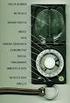 Page 1 of 3 Utilizzo della Guida in linea Questa sezione spiega come utilizzare la Guida in linea. Finestra della Guida Ricerca a tutto testo Funzione [Preferiti] Notazioni Finestra della Guida La finestra
Page 1 of 3 Utilizzo della Guida in linea Questa sezione spiega come utilizzare la Guida in linea. Finestra della Guida Ricerca a tutto testo Funzione [Preferiti] Notazioni Finestra della Guida La finestra
Guida di installazione del driver FAX L
 Italiano Guida di installazione del driver FAX L User Software CD-ROM.................................................................. 1 Driver e software.................................................................................
Italiano Guida di installazione del driver FAX L User Software CD-ROM.................................................................. 1 Driver e software.................................................................................
Esecuzione di chiamate vocali Esecuzione di una chiamata vocale utilizzando la tastiera 1.
 Accensione di Avaya A175 Desktop Video Device Per accendere Avaya A175 Desktop Video Device, tenere premuto il pulsante di alimentazione situato sul lato del dispositivo, sino a quando viene visualizzato
Accensione di Avaya A175 Desktop Video Device Per accendere Avaya A175 Desktop Video Device, tenere premuto il pulsante di alimentazione situato sul lato del dispositivo, sino a quando viene visualizzato
Guida di inizio rapida
 IN3 IN4 HDMI esata Guida di inizio rapida MODELLO KIT SDS-P3042 / P4042 / P4082/ P5082 / P5102 / P5122 MODELLO DVR SDR-3102 / 4102 / 5102 SISTEMA SICUREZZA SAMSUNG ALL-IN-ONE Grazie per aver acquistato
IN3 IN4 HDMI esata Guida di inizio rapida MODELLO KIT SDS-P3042 / P4042 / P4082/ P5082 / P5102 / P5122 MODELLO DVR SDR-3102 / 4102 / 5102 SISTEMA SICUREZZA SAMSUNG ALL-IN-ONE Grazie per aver acquistato
SA4120 / SA4120A MANUALE UTENTE 4 CANALI
 SA4120 / SA4120A MANUALE UTENTE 4 CANALI 1. CARATTERISTICHE INDICE 2. SPECIFICHE TECNICHE 3. INSTALLAZIONE 4. PANNELLO FRONTALE 5. FUNZIONAMENTO 6. VISUALIZZAZIONE 7. RIPRODUZIONE 8. REGISTRAZIONE 9. TABELLA
SA4120 / SA4120A MANUALE UTENTE 4 CANALI 1. CARATTERISTICHE INDICE 2. SPECIFICHE TECNICHE 3. INSTALLAZIONE 4. PANNELLO FRONTALE 5. FUNZIONAMENTO 6. VISUALIZZAZIONE 7. RIPRODUZIONE 8. REGISTRAZIONE 9. TABELLA
TELECAMERA IP DOME ODTC01
 TELECAMERA IP DOME ODTC01 IP : 192.168.1.10 User: admin Password: ATTENZIONE Per ottenere le migliori prestazioni e garantire il perfetto funzionamento, si prega di leggere attentamente e completamente
TELECAMERA IP DOME ODTC01 IP : 192.168.1.10 User: admin Password: ATTENZIONE Per ottenere le migliori prestazioni e garantire il perfetto funzionamento, si prega di leggere attentamente e completamente
GRANDSTREAM BT-100 GUIDA ALL INSTALLAZIONE
 GRANDSTREAM BT-100 GUIDA ALL INSTALLAZIONE IP PHONE Grandstream BUDGE TONE-100 Guida all installazione Rel1-0 pag.2 INDICE SERVIZIO EUTELIAVOIP...3 COMPONENTI PRESENTI NELLA SCATOLA DEL BUDGE TONE-100...3
GRANDSTREAM BT-100 GUIDA ALL INSTALLAZIONE IP PHONE Grandstream BUDGE TONE-100 Guida all installazione Rel1-0 pag.2 INDICE SERVIZIO EUTELIAVOIP...3 COMPONENTI PRESENTI NELLA SCATOLA DEL BUDGE TONE-100...3
DVR e NVR CONNESSIONE E UTILIZZO DEL
 DVR e NVR CONNESSIONE E UTILIZZO DEL IMPOSTAZIONE DELLA RETE Collegare il DVR alla propria rete domestica o aziendale come riportato in figura 1.1 ed alimentarlo utilizzando un'alimentazione 12 V 2A Per
DVR e NVR CONNESSIONE E UTILIZZO DEL IMPOSTAZIONE DELLA RETE Collegare il DVR alla propria rete domestica o aziendale come riportato in figura 1.1 ed alimentarlo utilizzando un'alimentazione 12 V 2A Per
MANUALE DELL UTENTE DELLA WEBCAM HP ELITE CON AUTOFOCUS
 MANUALE DELL UTENTE DELLA WEBCAM HP ELITE CON AUTOFOCUS v4.2.it Part number: 5992-2507 Copyright 2007 2009 Hewlett-Packard Development Company, L.P. Le informazioni qui contenute sono soggette a modifiche
MANUALE DELL UTENTE DELLA WEBCAM HP ELITE CON AUTOFOCUS v4.2.it Part number: 5992-2507 Copyright 2007 2009 Hewlett-Packard Development Company, L.P. Le informazioni qui contenute sono soggette a modifiche
Guida di Installazione del Driver MF
 Italiano Guida di Installazione del Driver MF User Software CD-ROM.................................................................. 1 Informazioni su driver e software.................................................................
Italiano Guida di Installazione del Driver MF User Software CD-ROM.................................................................. 1 Informazioni su driver e software.................................................................
SCHEDA DI ACQUISIZIONE A/V USB PER PC
 MANUALE UTENTE CP343 SCHEDA DI ACQUISIZIONE A/V USB PER PC (cod. CP343) 1. INTRODUZIONE Il CP343 è un dispositivo compatto e funzionale, dotato di porta USB, che consente di trasformare il PC in un vero
MANUALE UTENTE CP343 SCHEDA DI ACQUISIZIONE A/V USB PER PC (cod. CP343) 1. INTRODUZIONE Il CP343 è un dispositivo compatto e funzionale, dotato di porta USB, che consente di trasformare il PC in un vero
ATVDVR4TUL-INT. 1.[Porte USB] 2.[Ricevitore IR & LED] DEVICE Connessione con il PC per aggiornamento Firmware. HOST Esportazione video su flash pen
![ATVDVR4TUL-INT. 1.[Porte USB] 2.[Ricevitore IR & LED] DEVICE Connessione con il PC per aggiornamento Firmware. HOST Esportazione video su flash pen ATVDVR4TUL-INT. 1.[Porte USB] 2.[Ricevitore IR & LED] DEVICE Connessione con il PC per aggiornamento Firmware. HOST Esportazione video su flash pen](/thumbs/24/3466174.jpg) EDINTEC S.R.L. Viale Umbria, 24 20090 Pieve Emanuele (MI) Tel. 02 91988336 ATVDVR4TUL-INT www.gladiusnet.it - sales@gladiusnet.it E MODELLO COM MONITOR DA 7" 1.[Porte USB] DEVICE Connessione con il PC
EDINTEC S.R.L. Viale Umbria, 24 20090 Pieve Emanuele (MI) Tel. 02 91988336 ATVDVR4TUL-INT www.gladiusnet.it - sales@gladiusnet.it E MODELLO COM MONITOR DA 7" 1.[Porte USB] DEVICE Connessione con il PC
ADSL Modem :: Ericsson B-Quick (HM120d)
 ADSL Modem :: Ericsson B-Quick (HM120d) 1. Introduzione www.ericsson.com Il modem ADSL HM120d consente connessioni ai servizi in banda larga usando una normale linea telefonica. Supporta connessioni in
ADSL Modem :: Ericsson B-Quick (HM120d) 1. Introduzione www.ericsson.com Il modem ADSL HM120d consente connessioni ai servizi in banda larga usando una normale linea telefonica. Supporta connessioni in
SIPURA SPA-841 SIP PHONE GUIDA ALL INSTALLAZIONE
 SIPURA SPA-841 SIP PHONE GUIDA ALL INSTALLAZIONE SIP PHONE SIPURA SPA-841 Guida all installazione Rev1-0 pag.2 INDICE SERVIZIO EUTELIAVOIP...3 COMPONENTI PRESENTI NELLA SCATOLA DEL SPA-841...3 COLLEGAMENTO
SIPURA SPA-841 SIP PHONE GUIDA ALL INSTALLAZIONE SIP PHONE SIPURA SPA-841 Guida all installazione Rev1-0 pag.2 INDICE SERVIZIO EUTELIAVOIP...3 COMPONENTI PRESENTI NELLA SCATOLA DEL SPA-841...3 COLLEGAMENTO
Con un intuitiva configurazione, gli utenti possono terminare l installazione in pochi semplici passi mediante interfaccia basata su IE browser.
 DS-2109 Pro Completo sistema di sorveglianza di rete con monitoraggio sia remoto che con display locale 1080p Full HD e ottime performance di registrazione fino a 200 fps. E un dispositivo NVR standalone
DS-2109 Pro Completo sistema di sorveglianza di rete con monitoraggio sia remoto che con display locale 1080p Full HD e ottime performance di registrazione fino a 200 fps. E un dispositivo NVR standalone
ELCART. Manuale di istruzioni/scheda tecnica. GUIDA DI AVVIO RAPIDO DEL KIT NVR Kit NVR Wi-Fi
 PAGINA 1 DI 18 GUIDA DI AVVIO RAPIDO DEL KIT NVR Kit NVR Wi-Fi Manuale d uso e installazione Art. 37/00810-00 Mod.NVR 4-CH 1. Informazione sul prodotto (1.1) Introduzione della Videocamera di Sorveglianza
PAGINA 1 DI 18 GUIDA DI AVVIO RAPIDO DEL KIT NVR Kit NVR Wi-Fi Manuale d uso e installazione Art. 37/00810-00 Mod.NVR 4-CH 1. Informazione sul prodotto (1.1) Introduzione della Videocamera di Sorveglianza
Manuale per il collegamento e l uso Installation and operation manual CVM-ELVOX
 Manuale per il collegamento e l uso Installation and operation manual CVM-ELVOX CVM - ELVOX (Software di gestione video centralizzata) CVM - ELVOX (Central Video Management Software) Indice 1 Presentazione
Manuale per il collegamento e l uso Installation and operation manual CVM-ELVOX CVM - ELVOX (Software di gestione video centralizzata) CVM - ELVOX (Central Video Management Software) Indice 1 Presentazione
VIDEO REGISTRATORE DI RETE DIGITUS PLUG&VIEW NVR
 VIDEO REGISTRATORE DI RETE DIGITUS PLUG&VIEW NVR Guida all'installazione rapida DN-16150 1 1.1 Pannello anteriore Pannello anteriore NVR Articolo Nome tasto o Indicatore Commento Funzione e descrizione
VIDEO REGISTRATORE DI RETE DIGITUS PLUG&VIEW NVR Guida all'installazione rapida DN-16150 1 1.1 Pannello anteriore Pannello anteriore NVR Articolo Nome tasto o Indicatore Commento Funzione e descrizione
Installazione e uso di Document Distributor
 Per visualizzare o scaricare questa o altre pubblicazioni Lexmark Document Solutions, fare clic qui. Installazione e uso di Document Distributor Il software Lexmark Document Distributor include pacchetti
Per visualizzare o scaricare questa o altre pubblicazioni Lexmark Document Solutions, fare clic qui. Installazione e uso di Document Distributor Il software Lexmark Document Distributor include pacchetti
Copyright 2016 HP Development Company, L.P.
 Guida per l'utente Copyright 2016 HP Development Company, L.P. AMD è un marchio di Advanced Micro Devices, Inc. 2012 Google Inc. Tutti i diritti riservati. Google è un marchio di Google Inc. Intel e Pentium
Guida per l'utente Copyright 2016 HP Development Company, L.P. AMD è un marchio di Advanced Micro Devices, Inc. 2012 Google Inc. Tutti i diritti riservati. Google è un marchio di Google Inc. Intel e Pentium
NVR Guida Rapida. Descrizione del Prodotto. 1. Prefazione. 2. Attenzione. 3. Installazione HDD. Guida Rapida NVR serie AE
 Descrizione del Prodotto NVR Guida Rapida L NVR è indicato per i sistemi di videosorveglianza su rete. Possiede il sistema operativo Linux, il quale rende più stabile tutto il sistema. La compressione
Descrizione del Prodotto NVR Guida Rapida L NVR è indicato per i sistemi di videosorveglianza su rete. Possiede il sistema operativo Linux, il quale rende più stabile tutto il sistema. La compressione
Avvertenza prima dell installazione. Verifi care il contenuto della confezione IT - 81
 510000221G Avvertenza prima dell installazione Spegnere immediatamente il registratore video di rete se questa presenta fumo o un odore insolito. Non collocare il registratore video di rete vicino a sorgenti
510000221G Avvertenza prima dell installazione Spegnere immediatamente il registratore video di rete se questa presenta fumo o un odore insolito. Non collocare il registratore video di rete vicino a sorgenti
Alessio Mandato. Scopo di questo documento è illustrare come installare e configurare in modo appropriato la nuova versione del client Goolink.
 Titolo: Installazione e configurazione Client Mobile Documento: Goolink V 2.4.4 Data di redazione: Giugno 2016 Autore: Alessio Mandato Contenuto del documento: Scopo di questo documento è illustrare come
Titolo: Installazione e configurazione Client Mobile Documento: Goolink V 2.4.4 Data di redazione: Giugno 2016 Autore: Alessio Mandato Contenuto del documento: Scopo di questo documento è illustrare come
Xerox WorkCentre 3655 Stampante multifunzione Pannello comandi
 Pannello comandi I servizi disponibili variano in base all'impostazione della stampante. Per ulteriori informazioni su servizi e impostazioni, consultare la Guida per l'utente. 3 4 5 Schermo sensibile
Pannello comandi I servizi disponibili variano in base all'impostazione della stampante. Per ulteriori informazioni su servizi e impostazioni, consultare la Guida per l'utente. 3 4 5 Schermo sensibile
Acquisire audio digitale: per iniziare...
 Acquisire audio digitale: per iniziare... Tutorial a cura di Aldo Torrebruno 1. Preparativi per l acquisizione La prima volta che registriamo l audio con un computer dobbiamo assicurarci che hardware e
Acquisire audio digitale: per iniziare... Tutorial a cura di Aldo Torrebruno 1. Preparativi per l acquisizione La prima volta che registriamo l audio con un computer dobbiamo assicurarci che hardware e
Manuale per il collegamento e l uso Installation and operation manual F04A NVR 4 canali 1080P 4-channel 1080P NVR
 Manuale per il collegamento e l uso Installation and operation manual 46241.F04A NVR 4 canali 1080P 4-channel 1080P NVR Indice 1 Introduzione... 2 1.1 Introduzione all NVR... 2 1.2 Funzioni principali...
Manuale per il collegamento e l uso Installation and operation manual 46241.F04A NVR 4 canali 1080P 4-channel 1080P NVR Indice 1 Introduzione... 2 1.1 Introduzione all NVR... 2 1.2 Funzioni principali...
STRUMENTO IMPOSTAZIONI DEL PANNELLO A SFIORAMENTO MANUALE DI ISTRUZIONI
 MONITOR LCD STRUMENTO IMPOSTAZIONI DEL PANNELLO A SFIORAMENTO MANUALE DI ISTRUZIONI Versione 2.0 Modelli applicabili (a partire da giugno 2015) PN-L803C/PN-80TC3 (I modelli disponibili sono diversi in
MONITOR LCD STRUMENTO IMPOSTAZIONI DEL PANNELLO A SFIORAMENTO MANUALE DI ISTRUZIONI Versione 2.0 Modelli applicabili (a partire da giugno 2015) PN-L803C/PN-80TC3 (I modelli disponibili sono diversi in
MANUALE SEMPLIFICATO MVH-104/108 DVR 32 INGRESSI
 MANUALE SEMPLIFICATO MVH-104/108 DVR 32 INGRESSI PRIMA ACCENSIONE Per utilizzare al meglio questo dvr consigliamo di preferire l utilizzo del mouse in dotazione anziché il telecomando, tutte le operazioni
MANUALE SEMPLIFICATO MVH-104/108 DVR 32 INGRESSI PRIMA ACCENSIONE Per utilizzare al meglio questo dvr consigliamo di preferire l utilizzo del mouse in dotazione anziché il telecomando, tutte le operazioni
Opzioni avanzate. Stampa di pagine di separazione. Stampante laser a colori Phaser 7750
 Opzioni avanzate Questo argomento include le seguenti sezioni: "Stampa di pagine di separazione" a pagina 2-76 "Stampa di più pagine su un unico foglio (N-su)" a pagina 2-77 "Stampa di opuscoli" a pagina
Opzioni avanzate Questo argomento include le seguenti sezioni: "Stampa di pagine di separazione" a pagina 2-76 "Stampa di più pagine su un unico foglio (N-su)" a pagina 2-77 "Stampa di opuscoli" a pagina
IP CAM N6 MANUALE UTENTE IP CAM N6. ATTENZIONE: Prima di fornire alimentazione al dispositivo, leggere questo manuale dettagliatamente.
 MANUALE UTENTE ATTENZIONE: Prima di fornire alimentazione al dispositivo, leggere questo manuale dettagliatamente. Non tentare di smontare il dispositivo. Se la telecamera non funziona, si prega di contattare
MANUALE UTENTE ATTENZIONE: Prima di fornire alimentazione al dispositivo, leggere questo manuale dettagliatamente. Non tentare di smontare il dispositivo. Se la telecamera non funziona, si prega di contattare
2. Aggiungi account. 1. Creazione di un nuovo account in un dominio generico o in un dominio installatore. 1. GENERALITA
 e-connect App 1. GENERALITA - Guida rapida e-connect App è una applicazione per Smartphone Android che consente di gestire le centrali registrate nella piattaforma e-connect e DVR o NVR installati presso
e-connect App 1. GENERALITA - Guida rapida e-connect App è una applicazione per Smartphone Android che consente di gestire le centrali registrate nella piattaforma e-connect e DVR o NVR installati presso
VIDEOREGISTRATORE DIGITALE STAND ALONE H264 CON 4 8 16 INGRESSI
 VIDEOREGISTRATORE DIGITALE STAND ALONE H264 CON 4 8 16 INGRESSI ART. SDVR040A SDVR080A SDVR160A Leggere questo manuale prima dell uso e conservarlo per consultazioni future 0 Indice Capitolo 1 - Descrizione
VIDEOREGISTRATORE DIGITALE STAND ALONE H264 CON 4 8 16 INGRESSI ART. SDVR040A SDVR080A SDVR160A Leggere questo manuale prima dell uso e conservarlo per consultazioni future 0 Indice Capitolo 1 - Descrizione
Guida rapida a Nexus IP. Per tutti i modelli VP e F
 Guida rapida a Nexus IP Per tutti i modelli VP e F Indice 1.0 Impostazioni base... 3 1.1 COLLEGAMENTO FISICO... 3 1.2 TROVA LA TELECAMERA... 3 1.3 ACCEDI ALLA TELECAMERA CON INTERNET EXPLORER 11... 4 1.4
Guida rapida a Nexus IP Per tutti i modelli VP e F Indice 1.0 Impostazioni base... 3 1.1 COLLEGAMENTO FISICO... 3 1.2 TROVA LA TELECAMERA... 3 1.3 ACCEDI ALLA TELECAMERA CON INTERNET EXPLORER 11... 4 1.4
Version /28/2013. Manuale Utente. Wireless N H.264 Day/Night Network Camera DCS-933L
 Version 1.0 05/28/2013 Manuale Utente Wireless N H.264 Day/Night Network Camera DCS-933L CONTENUTO DELLA CONFEZIONE CONTENUTO CD DI INSTALLAZIONE INCLUDE CONFIGURAZIONE GUIDATA E MANUALI TECNICI Wireless
Version 1.0 05/28/2013 Manuale Utente Wireless N H.264 Day/Night Network Camera DCS-933L CONTENUTO DELLA CONFEZIONE CONTENUTO CD DI INSTALLAZIONE INCLUDE CONFIGURAZIONE GUIDATA E MANUALI TECNICI Wireless
VISTA PANNELLO POSTERIORE
 DVR 16 INGRESSI H264-WEB-USB Videoregistratore digitale real-time dotato del nuovo formato di compressione H.264. Dispone di sedici ingressi video e quattro audio, interfaccia Ethernet (10-100 Base-T),
DVR 16 INGRESSI H264-WEB-USB Videoregistratore digitale real-time dotato del nuovo formato di compressione H.264. Dispone di sedici ingressi video e quattro audio, interfaccia Ethernet (10-100 Base-T),
Manuale Utente. Modulo TS INPS release 1.0
 Manuale Utente Modulo TS INPS release 1.0 Sommario Prerequisiti per l utilizzo del Modulo TS INPS...2 Installazione dell aggiornamento CCB ver. 1.3.5 e Modulo TS INPS...3 Configurazione...5 Compilazione
Manuale Utente Modulo TS INPS release 1.0 Sommario Prerequisiti per l utilizzo del Modulo TS INPS...2 Installazione dell aggiornamento CCB ver. 1.3.5 e Modulo TS INPS...3 Configurazione...5 Compilazione
Manuale d uso della Posta TBS. Oracle Collaboration Suite
 Manuale d uso della Posta TBS. Oracle Collaboration Suite Indice 1 Introduzione...3 2 Prerequisiti:...3 3 Accesso WEB...3 3.1 Come cambiare la propria password...8 4 Quota spazio su disco del mail server...9
Manuale d uso della Posta TBS. Oracle Collaboration Suite Indice 1 Introduzione...3 2 Prerequisiti:...3 3 Accesso WEB...3 3.1 Come cambiare la propria password...8 4 Quota spazio su disco del mail server...9
Guida alle impostazioni Wi-Fi
 Guida alle impostazioni Wi-Fi Connessioni Wi-Fi con la stampante Connessione con un computer tramite un router Wi-Fi Connessione diretta con un computer Connessione di un dispositivo smart tramite un router
Guida alle impostazioni Wi-Fi Connessioni Wi-Fi con la stampante Connessione con un computer tramite un router Wi-Fi Connessione diretta con un computer Connessione di un dispositivo smart tramite un router
MANUALE D'USO NVRW
 MANUALE D'USO NVRW-4-8-16 Network Video Recorder Benvenuti!!! Vi ringraziamo per aver scelto la nostra nuova linea di NVR! Questo manuale e stato creato per essere un sicuro strumento di riferimento sia
MANUALE D'USO NVRW-4-8-16 Network Video Recorder Benvenuti!!! Vi ringraziamo per aver scelto la nostra nuova linea di NVR! Questo manuale e stato creato per essere un sicuro strumento di riferimento sia
Programma di installazione Guida per l'utente
 Programma di installazione Guida per l'utente Copyright 2007 Hewlett-Packard Development Company, L.P. Microsoft è un marchio registrato negli Stati Uniti di Microsoft Corporation. Le informazioni contenute
Programma di installazione Guida per l'utente Copyright 2007 Hewlett-Packard Development Company, L.P. Microsoft è un marchio registrato negli Stati Uniti di Microsoft Corporation. Le informazioni contenute
COMELIT IP RAS (ios) Prima di utilizzare questo dispositivo, leggere attentamente questo manuale e conservarlo per future consultazioni.
 COMELIT IP RAS (ios) Prima di utilizzare questo dispositivo, leggere attentamente questo manuale e conservarlo per future consultazioni. Sommario 1.1 Informazioni sull'app per dispositivi mobili COMELIT
COMELIT IP RAS (ios) Prima di utilizzare questo dispositivo, leggere attentamente questo manuale e conservarlo per future consultazioni. Sommario 1.1 Informazioni sull'app per dispositivi mobili COMELIT
Telefono Aastra 6725ip Microsoft Lync Guida introduttiva
 Telefono Aastra 6725ip Microsoft Lync Guida introduttiva TM 41-001367-02 Rev 01 12.2012 Sommario Telefono Aastra 6725ip Lync..............................................................................
Telefono Aastra 6725ip Microsoft Lync Guida introduttiva TM 41-001367-02 Rev 01 12.2012 Sommario Telefono Aastra 6725ip Lync..............................................................................
Impostazione del computer Guida per l'utente
 Impostazione del computer Guida per l'utente Copyright 2007 Hewlett-Packard Development Company, L.P. Windows è un marchio registrato negli Stati Uniti di Microsoft Corporation. Le informazioni contenute
Impostazione del computer Guida per l'utente Copyright 2007 Hewlett-Packard Development Company, L.P. Windows è un marchio registrato negli Stati Uniti di Microsoft Corporation. Le informazioni contenute
Guida di Installazione del Driver MF
 Italiano Guida di Installazione del Driver MF User Software CD-ROM................................................................... 1 Informazioni su driver e software.................................................................
Italiano Guida di Installazione del Driver MF User Software CD-ROM................................................................... 1 Informazioni su driver e software.................................................................
Gestione posta del Distretto 2060
 Gestione posta del Distretto 2060 0 Premessa Il presente documento riporta le indicazioni e le istruzioni per la gestione della posta sul server distrettuale. Per accedere alla posta si possono utilizzare
Gestione posta del Distretto 2060 0 Premessa Il presente documento riporta le indicazioni e le istruzioni per la gestione della posta sul server distrettuale. Per accedere alla posta si possono utilizzare
Procedura rapida di installazione da CD-ROM
 Macintosh Questo argomento include le seguenti sezioni: "Requisiti" a pagina 3-37 "Procedura rapida di installazione da CD-ROM" a pagina 3-37 "Abilitazione e uso di EtherTalk per Mac OS 9.x" a pagina 3-37
Macintosh Questo argomento include le seguenti sezioni: "Requisiti" a pagina 3-37 "Procedura rapida di installazione da CD-ROM" a pagina 3-37 "Abilitazione e uso di EtherTalk per Mac OS 9.x" a pagina 3-37
LINKSYS SPA922 GUIDA ALLA CONFIGURAZIONE EUTELIAVOIP
 LINKSYS SPA922 GUIDA ALLA CONFIGURAZIONE EUTELIAVOIP Linksys SPA922 - Guida alla Configurazione EUTELIAVOIP Rev1-0 pag.2 INDICE SCOPO...3 COLLEGAMENTO FISICO APPARATO...3 ACCESSO ALL ADMINISTRATOR WEB
LINKSYS SPA922 GUIDA ALLA CONFIGURAZIONE EUTELIAVOIP Linksys SPA922 - Guida alla Configurazione EUTELIAVOIP Rev1-0 pag.2 INDICE SCOPO...3 COLLEGAMENTO FISICO APPARATO...3 ACCESSO ALL ADMINISTRATOR WEB
MANUALE UTENTE REVOLUTION DVR 4/8 canali
 MANUALE UTENTE REVOLUTION DVR 4/8 canali Indice: Avvertenze e note.... Pag. 1 Panoramica.. Pag. 2 Interfaccia.....Pag. 2 Avvio, Arresto, Accesso..Pag. 3 Impostazioni di rete.....pag. 4 Impostazioni video...
MANUALE UTENTE REVOLUTION DVR 4/8 canali Indice: Avvertenze e note.... Pag. 1 Panoramica.. Pag. 2 Interfaccia.....Pag. 2 Avvio, Arresto, Accesso..Pag. 3 Impostazioni di rete.....pag. 4 Impostazioni video...
Videoregistratore Digitale 4 Canali 25 ips @ D1
 BUDDY DVR by Videoregistratore Digitale 4 Canali 25 ips @ D1 Guida Rapida di Installazione ITA V. 1.0-201311 1 SOMMARIO Guida Rapida di Installazione 1. Log-In al DVR Introduzione alle principali funzioni...3
BUDDY DVR by Videoregistratore Digitale 4 Canali 25 ips @ D1 Guida Rapida di Installazione ITA V. 1.0-201311 1 SOMMARIO Guida Rapida di Installazione 1. Log-In al DVR Introduzione alle principali funzioni...3
Servizio Conservazione No Problem
 Servizio Conservazione No Problem Guida alla conservazione del Registro di Protocollo Versione 1.0 13 Ottobre 2015 Sommario 1. Accesso all applicazione web... 3 1.1 Autenticazione... 3 2. Conservazione
Servizio Conservazione No Problem Guida alla conservazione del Registro di Protocollo Versione 1.0 13 Ottobre 2015 Sommario 1. Accesso all applicazione web... 3 1.1 Autenticazione... 3 2. Conservazione
